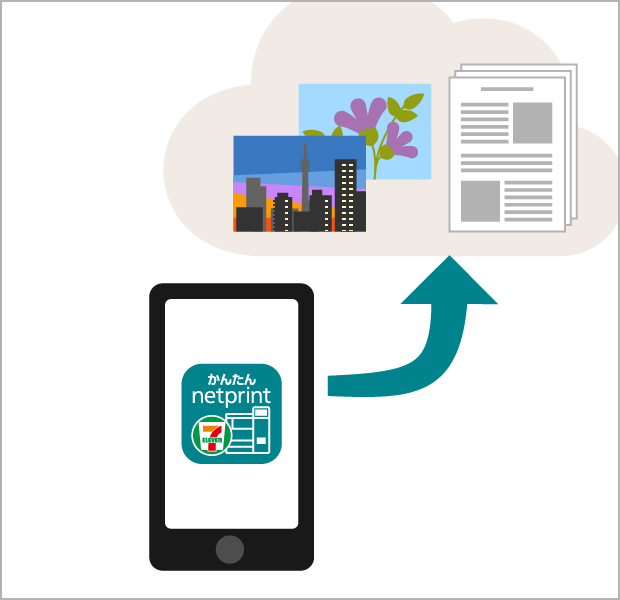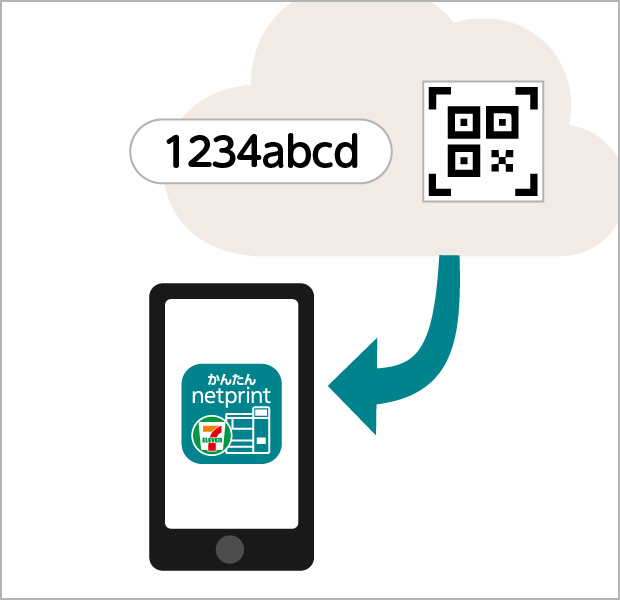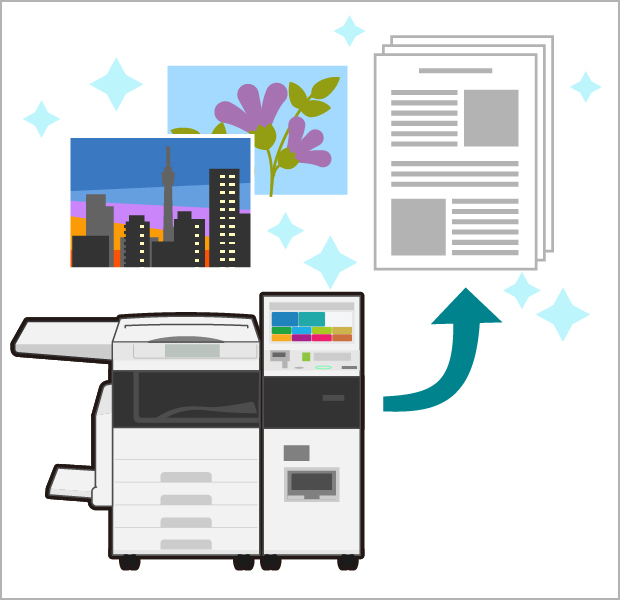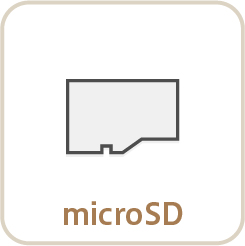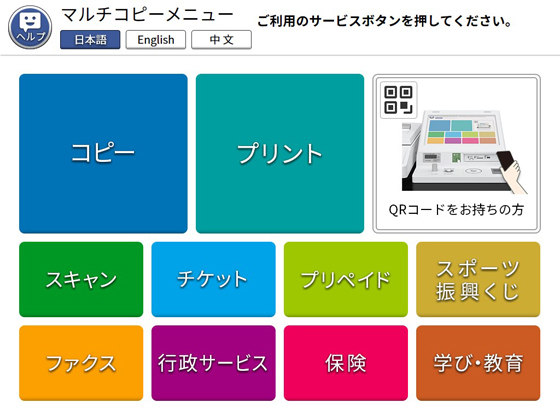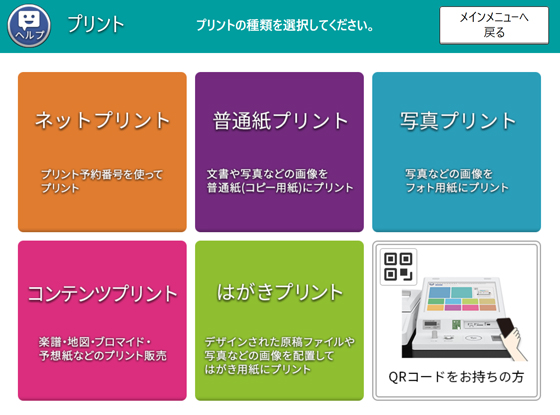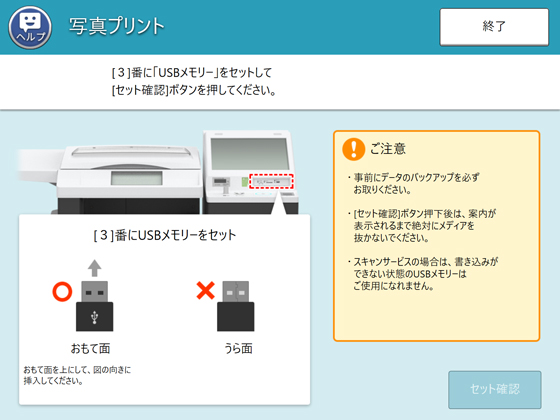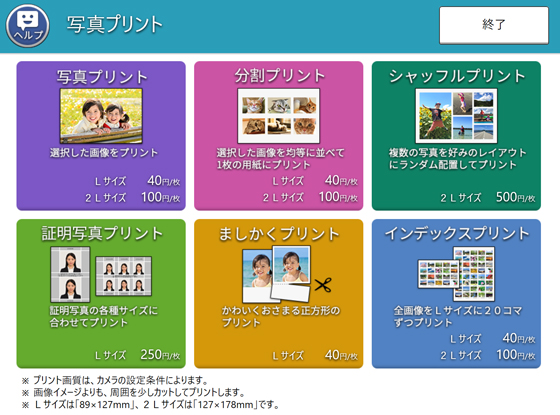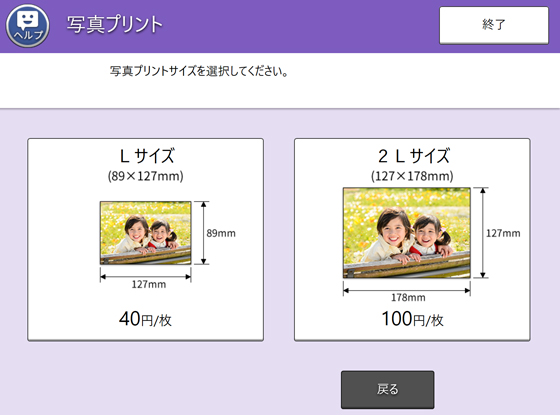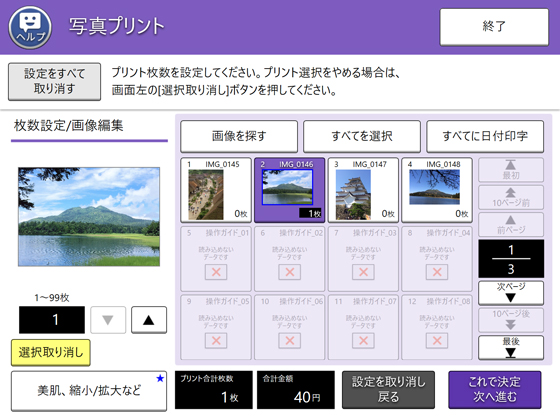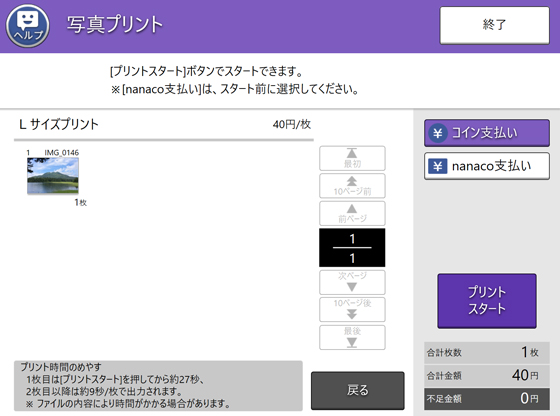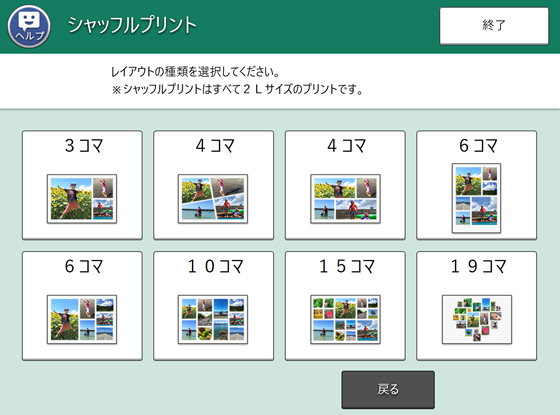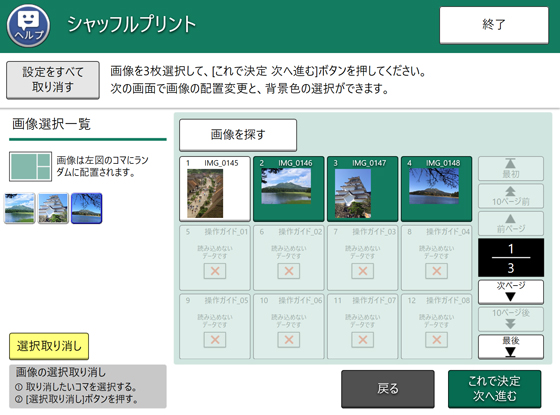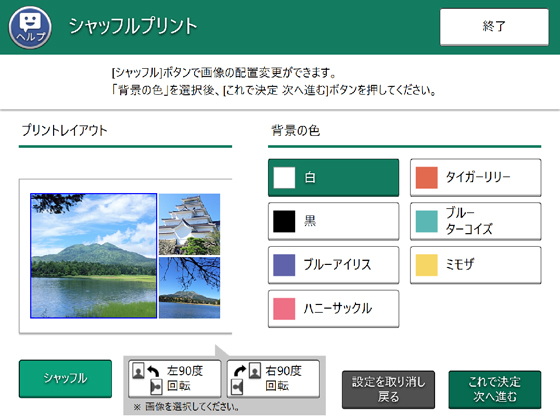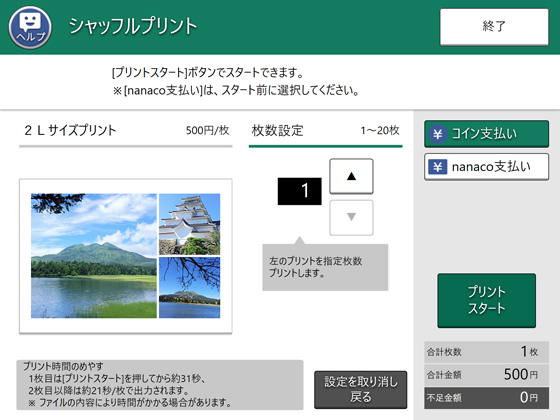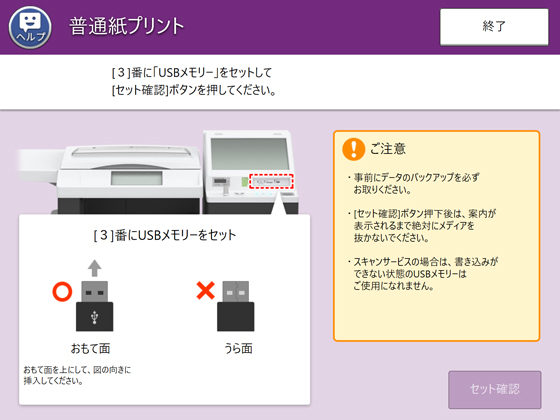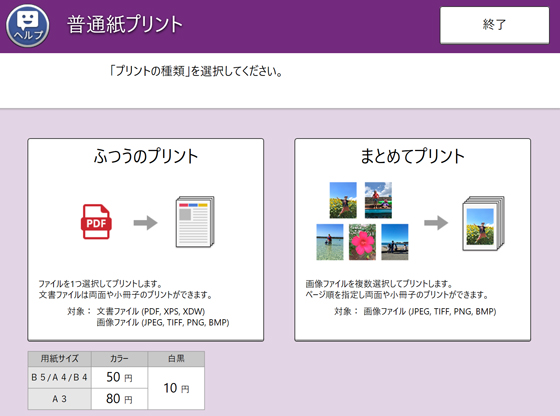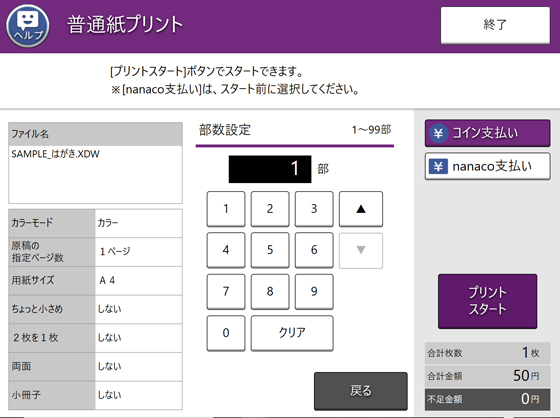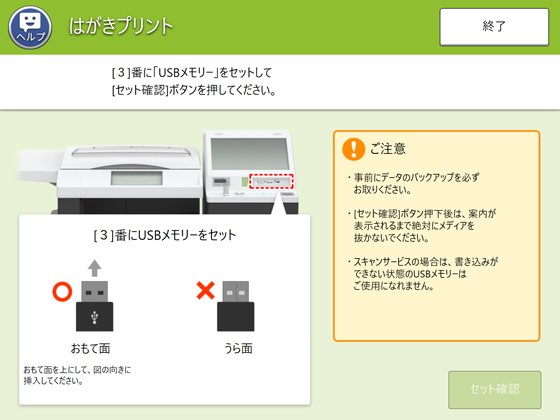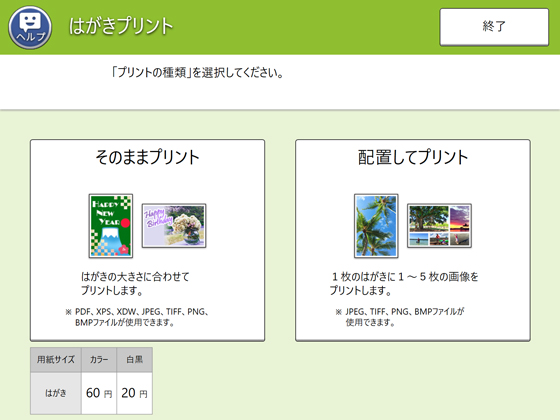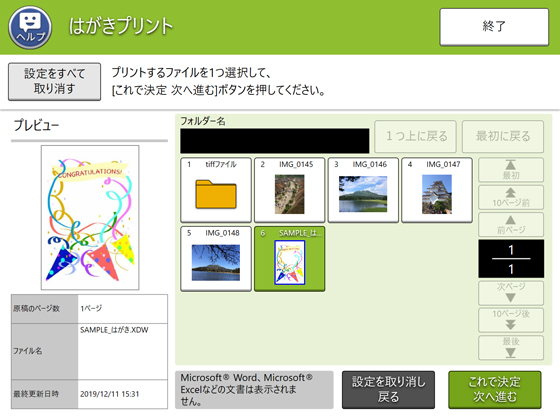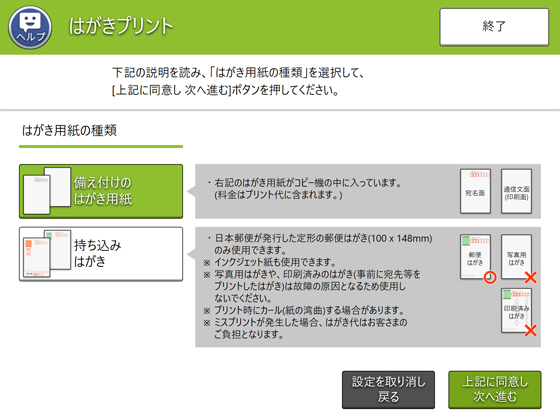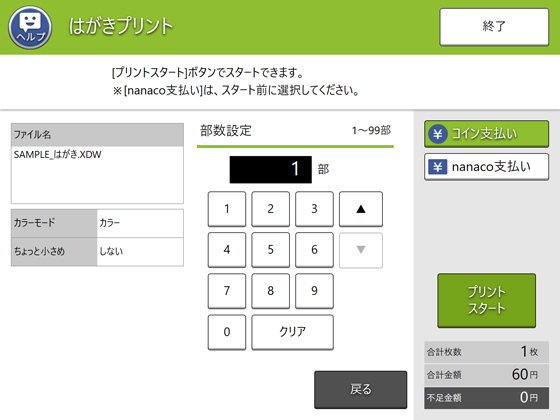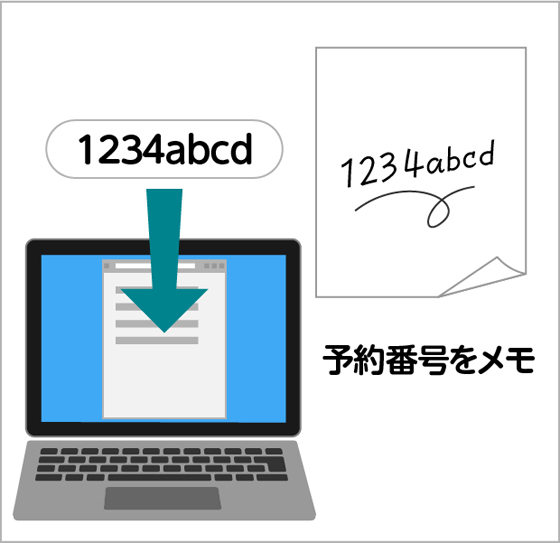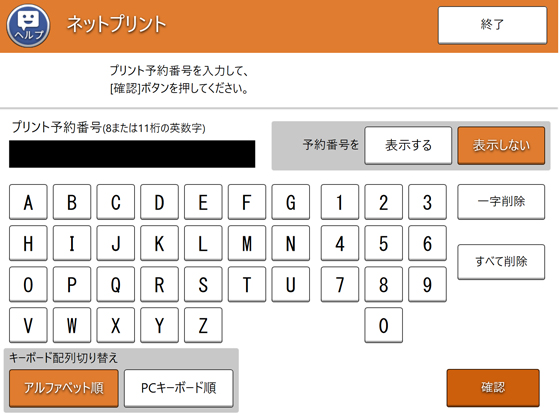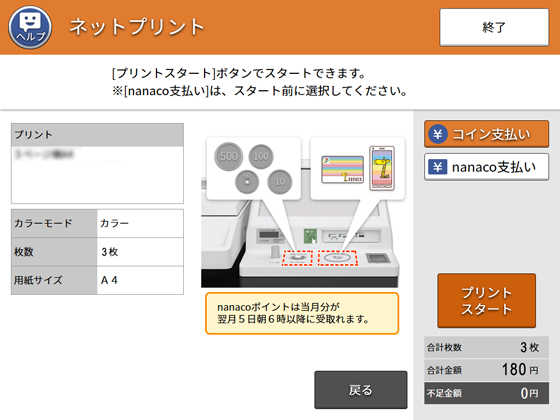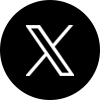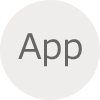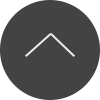アプリ
3つのアプリが利用できます
-
netprint(無料)
-
スマートフォンからMicrosoft OfficeやPDFファイル、写真やWEBページをネットプリントセンターへ登録し、プリント予約番号またはQRコードでプリントできるアプリ。印刷有効期限はプリント予約日+7日です。
-
-
かんたんnetprint(無料)
-
スマートフォンで撮った写真やPDFファイルを、ユーザー登録なしでネットプリントセンターへ登録し、プリント予約番号またはQRコードでプリントできるアプリ。印刷有効期限はプリント予約日+1日です。
-
-
セブン‐イレブン マルチコピー(無料)
-
スマートフォン内の写真や文書を、Wi-Fiでマルチコピー機へ送信して気軽にプリント。QRコードによりWi-Fi接続が更に簡単になりました。また、マルチコピー機でスキャンした画像データをスマートフォンへ保存できるアプリです。
- 対象となる端末
- iPhone/iPad、Android
- アプリのダウンロード
- iPhoneの方はApp Storeから、Android™の方はGoogle Play™ストアからダウンロード(無料)できます。
-
写真プリント
撮影したデータを簡単にプリント
マルチコピー機の写真プリントなら、高画質・高光沢の高級感あふれるプリントを実現。シャッフルプリントを使えばたくさんの写真をまとめてプリントができこだわりの1枚が仕上がります。しかもQRコードを使ってWi-Fi接続しスマートフォンからマルチコピー機に画像を送信することができ、操作が簡単になりました。
写真プリントの種類とご利用料金

- 写真プリント
- Lサイズ(フォト用紙) 1枚40円
2Lサイズ(フォト用紙)1枚100円

- シャッフルプリント
- 2Lサイズ(フォト用紙)1枚500円

- 分割プリント
インデックスプリント - Lサイズ(フォト用紙) 1枚40円
2Lサイズ(フォト用紙)1枚100円

- 証明写真プリント
- Lサイズ(フォト用紙)1枚250円

- ましかくプリント
- Lサイズ(フォト用紙)1枚40円
- ・各種サービス料金は電子マネー「nanaco」でもお支払いいただけます。
- ・メディアをご使用になる場合は、事前にメディア内のデータのバックアップを必ずおとりください。
- ・証明写真プリントは、パスポート申請には適しません。
使用可能メディア
※メモリースティックDuo、コンパクトフラッシュ、CD/DVD、赤外線IrDAは非対応です。
※メディアをセットした後は、案内があるまで、絶対にメディアを抜かないでください。
- 対応ファイルフォーマット
- JPEG/TIFF/BMP/PNG
普通紙プリント
USBメモリなどから文書をプリント
例えばUSBメモリーに入れてあるPDF文書をプリントしたい。そんなニーズにおこたえするのがマルチコピー機の普通紙プリント。スマートフォンからQRコードでデータを送信しその場ですぐにプリントをすることができます。
ご利用料金
- 白黒
- 1枚10円
- カラー(B5/A4/B4)
- 1枚50円
- カラー(A3)
- 1枚80円
・各種サービス料金は電子マネー「nanaco」でもお支払いいただけます。
使用可能メディア
※メモリースティックDuo、コンパクトフラッシュ、CD/DVD、赤外線IrDAは非対応です。
※メディアをセットした後は、案内があるまで、絶対にメディアを抜かないでください。
- 対応ファイルフォーマット
-
文書データ:PDF(Ver. 1.3~2.0)/XPS(Ver. 1.0)/DocuWorks(Ver. 3~9)
画像データ:JPEG/TIFF(シングルページ)/PNG/BMP
はがきプリント
USBメモリなどからはがきにプリント
お気に入りの写真や、パソコンで作成したデータでオリジナルの絵はがきを作成できます。USBメモリーやスマートフォンのデータもスマートフォンからQRコードでデータを送信し、その場ですぐプリントできます。
普通紙はがきに加え、インクジェット紙郵便はがきにも対応できるようになりました。
ご利用料金
- 白黒
- 1枚20円
- カラー
- 1枚60円
・各種サービス料金は電子マネー「nanaco」でもお支払いいただけます。
使用可能メディア
※メモリースティックDuo、コンパクトフラッシュ、CD/DVD、赤外線IrDAは非対応です。
※メディアをセットした後は、案内があるまで、絶対にメディアを抜かないでください。
- 対応ファイルフォーマット
-
文書データ:PDF(Ver. 1.3~2.0)/XPS(Ver. 1.0)/DocuWorks(Ver. 3~9)
画像データ:JPEG/TIFF(シングルページ)/PNG/BMP
ネットプリント
これは便利!ネットプリントでいつでも高画質プリント
出張や外出先の営業マンに文書を渡したい。そんな時に役に立つのがネットプリントです。A3サイズの大きな原稿の出力もOK。ご自宅にプリンターがない方もこれで簡単にプリントできます。

- 出張先で急な依頼が!
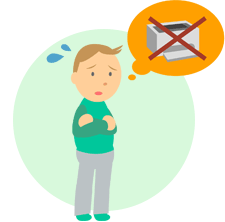
- 使いたい時に限ってインクが切れた!

- 同窓会の写真を離れていても共有できる!
ご利用料金
- 白黒
- はがき/B5/A4/B4/A3サイズ:1枚20円
- カラー
-
Lサイズ:1枚40円
2Lサイズ:1枚100円
はがき/B5/A4/B4サイズ:1枚60円
A3サイズ:1枚100円
・各種サービス料金は電子マネー「nanaco」でもお支払いいただけます。
コンテンツプリント
楽譜や住宅地図、芸能人やキャラクターのブロマイド、公営競技の予想紙など、各種コンテンツをその場で選んでプリントできます。
- ゼンリン住宅地図
- 1枚400円
- 楽譜
- 1枚100円~
- 芸能・アーティスト(ブロマイド)
- 1枚200円~
- アニメ・ゲーム・キャラクター(ブロマイド)
- 1枚150円~
- 競輪・ボートレース・競馬・オートレース
- 1部200円~
・各種サービス料金は電子マネー「nanaco」でもお支払いいただけます。
ブロマイドや楽譜、地図などあらゆるコンテンツを購入できます!
コンテンツの1つ毎につけられた8桁のプリント予約番号とプリント料金があれば、コンテンツを購入できます。各コンテンツのプリント予約番号と料金は、「コンテンツギャラリー」で確認できます。下記「操作方法」をご確認の上、店内のマルチコピー機へ。
- 店内サービスメニュー
- マルチコピー機でできること
- コピー
- プリント
- スキャン
- ファクス
- チケット
- プリペイドサービス
- Apple Accountへのチャージ
- スポーツ振興くじ
- 行政サービス
- 保険
- 学び・教育
- 便利なサービス
- 宅配便
- 切手・はがき・印紙
- セブン銀行ATM
- ご利用可能なお支払方法
- 各種料金のお支払
- スマホプリペイド
- オンラインフォトサービス
- コインランドリー(店舗限定)
- 宅配ロッカー(店舗限定)
- 自転車シェアリング(店舗限定)
- モバイルバッテリーシェアリング(店舗限定)